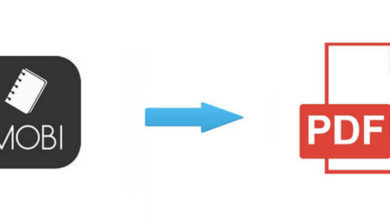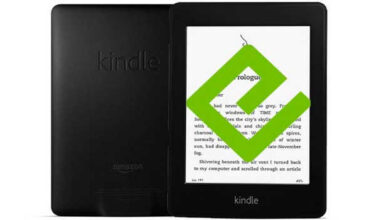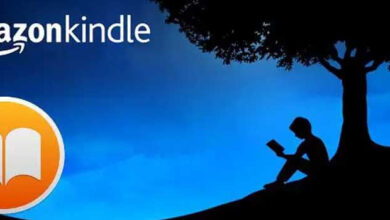在Windows/Mac 將Kindle轉換為PDF的簡單方法

可以說,PDF是現時使用最廣泛的檔案類型,因為它代表了頁面的數位列印。幾乎所有的作業系統都接受它。你想知道如何將Kindle書籍轉換成pdf檔案類型嗎?當你購買一本Kindle電子書並將其傳送到Nook或Kobo等非Kindle電子書閱讀器時,你會發現你無法在這些装置上打開這本書。
首先,您需要知道Kindle支持多種檔案類型,包括AZW、AZW3、AZW4、Mobi、PRC、KFX、TPZ。但是,其他電子閱讀器不支持這些Kindle檔案類型,只支援常用的pdf和epub檔案類型。而且,具有這些檔案類型的書籍通常受到DRM保護。因此,如果您想在其他電子閱讀器上隨意閱讀Kindle書籍,則需要使用一些工具從Kindle書籍中删除DRM並將其轉換為pdf或epub。在這裡,我想和大家分享兩種實現目標的方法。
使用Calibre將Kindle書籍轉換為PDF檔案類型
- 下載並打開Calibre。
- 按一下“添加書本”按鈕將書本添加到Calibre。你也可以拖放你想轉換成這個軟體的書。
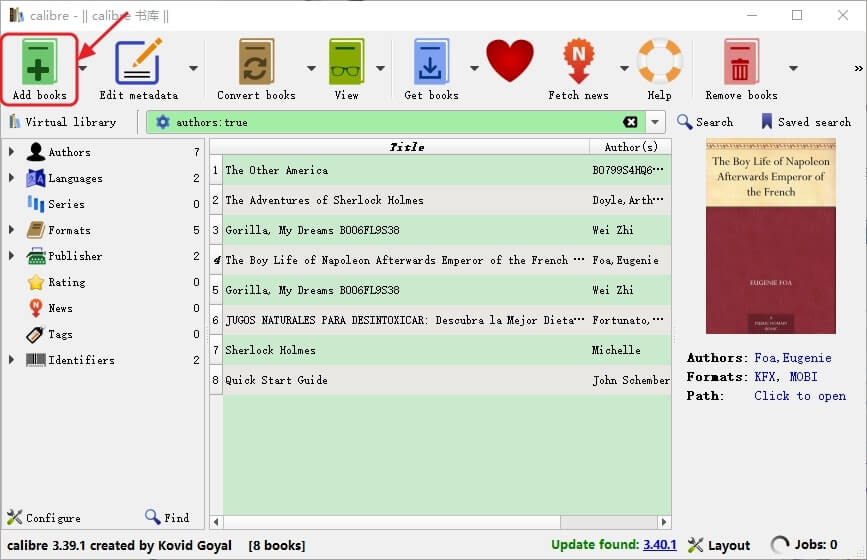
- 選擇要轉換為PDF的書籍。然後點擊左上角的“轉換書籍”,會彈出一個要轉換的視窗。
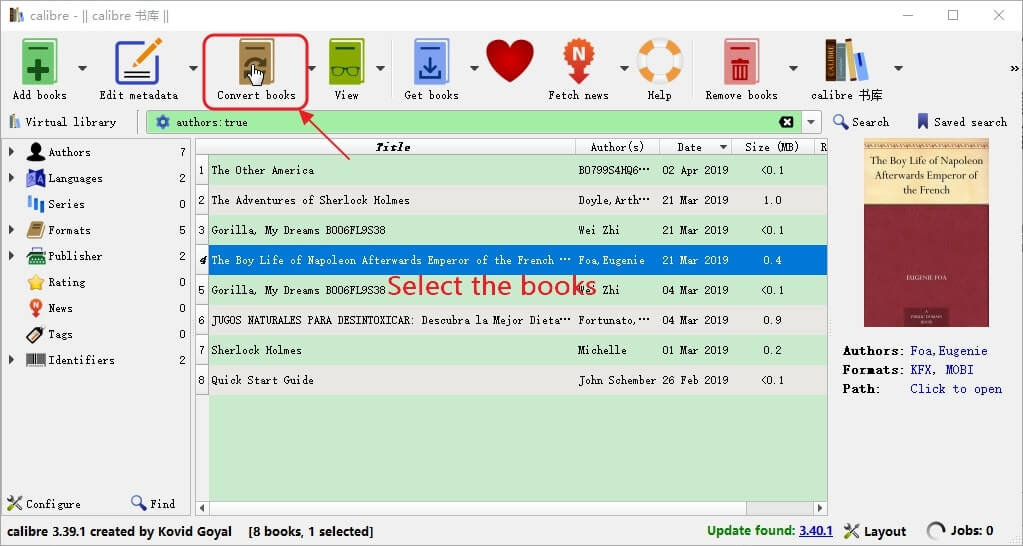
- 選擇PDF作為輸出檔案類型。然後按一下底部的“確定”開始轉換。
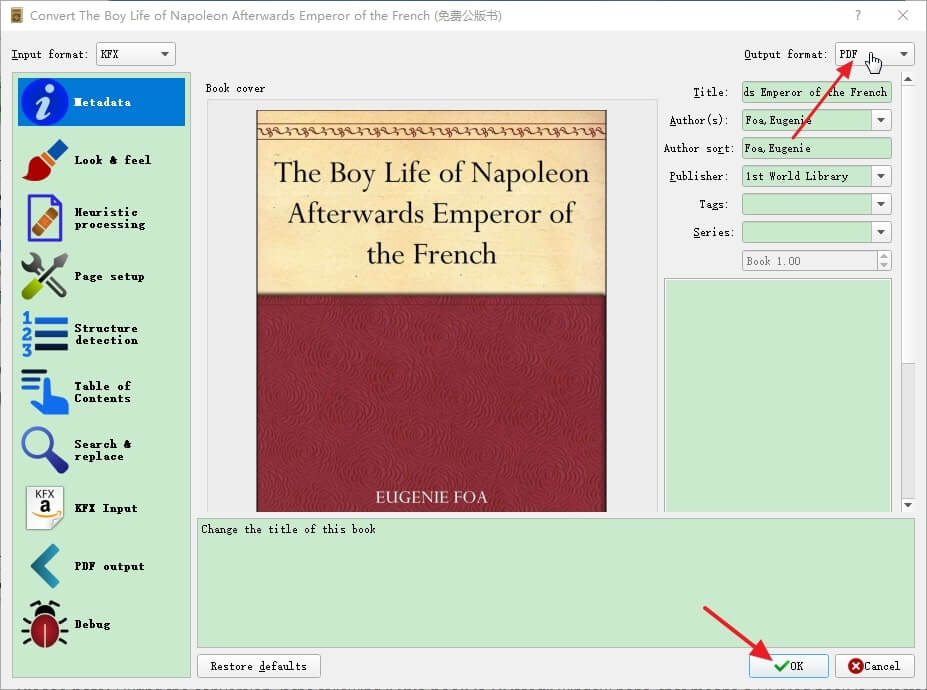
- 回到主介面。如果Kindle圖書已成功轉換為PDF,則檔案類型將包含轉換後的“PDF”。
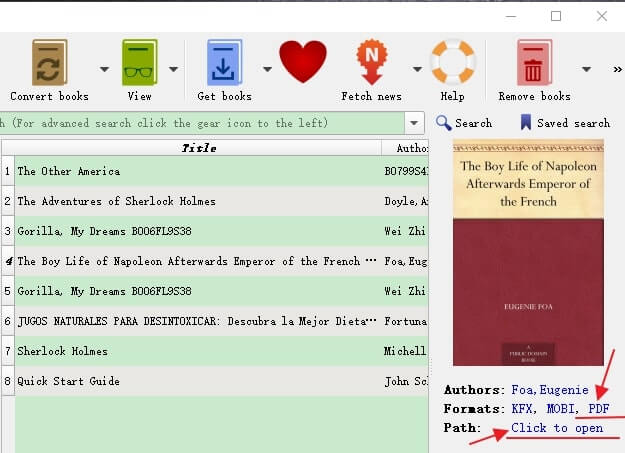
- 選擇“按一下打開”以找到轉換後的PDF書籍,然後將彈出一個保存書籍的檔案。
注意:如果在轉換過程中彈出一個視窗說“這本書有DRM”,這意味著Calibre無法將其轉換為任何其他檔案類型,因為這本Kindle書受DRM保護。
在這種情況下,您應該首先將Calibre DRM removation外掛安裝到Calibre,以便成功轉換。以下是詳細的指南:
使用Epubor Ultimate將kindle圖書轉換為PDF檔案類型
Epubor Ultimate是一個一站式軟體,用於解密和轉換從大多數流行的電子書供應商購買的電子書。這幾乎是最快和最簡單的工具解密和轉換DRM保護的Kindle電子書為PDF。也是這個軟體,我通常處理我的電子書。您可以按照以下步驟使用它。
- 下載並安裝Epubor Ultimate。
- 通過舊版本的Kindle PC/Mac應用程式將Kindle書籍下載到您的電腦上。
- 只需登入您的亞馬遜帳戶,右鍵點擊圖書封面,點擊“下載”即可將Kindle圖書下載到電腦上。
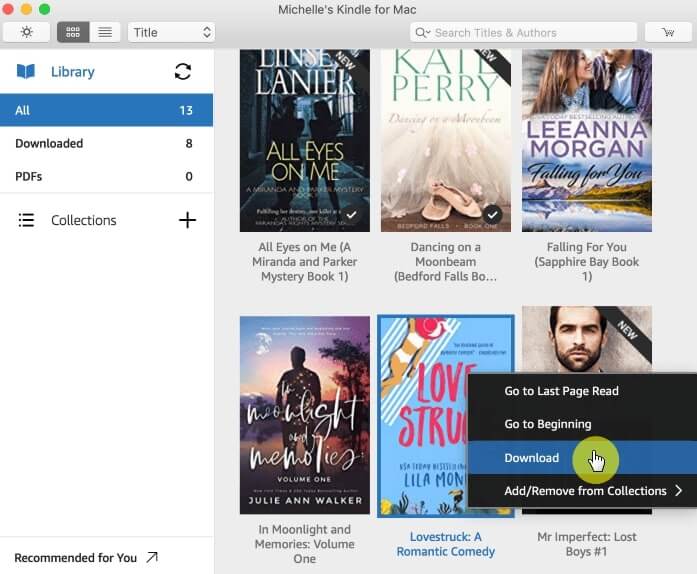
- 運行Epubor Ultimate删除Kindle DRM並將Kindle轉換為PDF。
所有下載的書都將顯示在“Kindle”標籤下的左欄。只需將它們從左側拖放到右側空白區域。從彈出菜單中,選擇輸出檔案類型為PDF並開始將Kindle轉換為PDF。
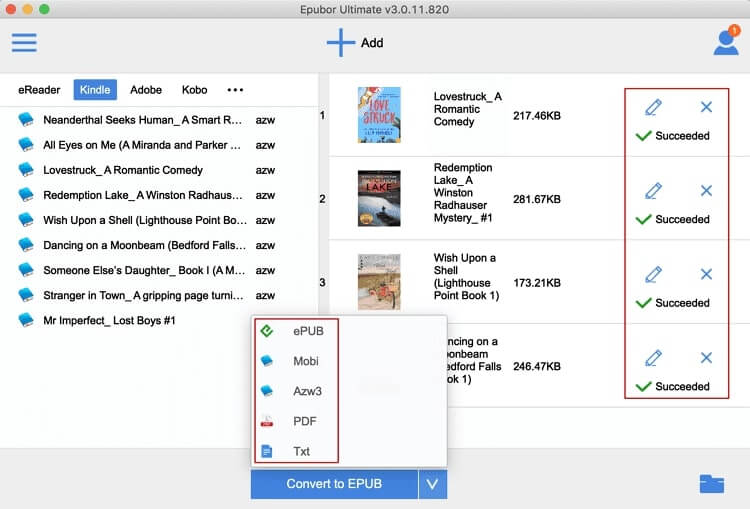
轉換完成後,每個標題的末尾都會有一個“成功”字。只需點擊它或右下角的藍色資料夾圖標,即可找到無DRM和已轉換的Kindle書籍。
注釋-在Mac 10.15 Catalina上將Kindle轉換為PDF
如果您已將macOS更新為10.15 Catalina,將Kindle for Mac降級為舊版本將不再是使用Epubor Ultimate或Calibre删除macOS 10.15 Catalina上Kindle DRM的有效方法。但幸運的是,最終的Kindle轉換器Epubor KCR可以幫助你將Kindle書籍(通過Kindle雲閱讀器下載)轉換成PDF格式。當然,這對在Windows電腦上將Kindle書籍轉換成PDF檔案也很有幫助!